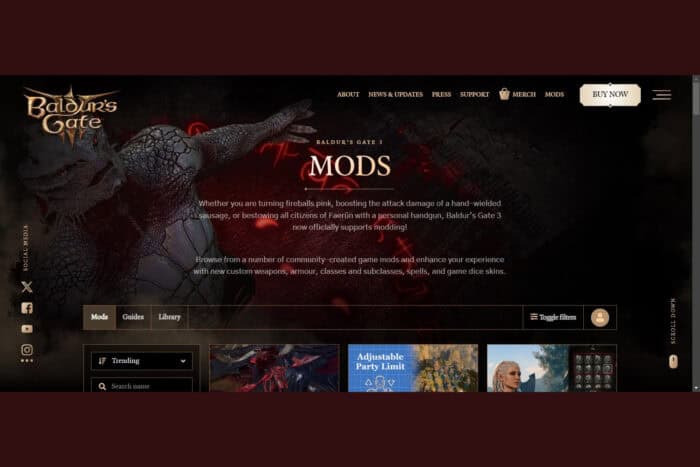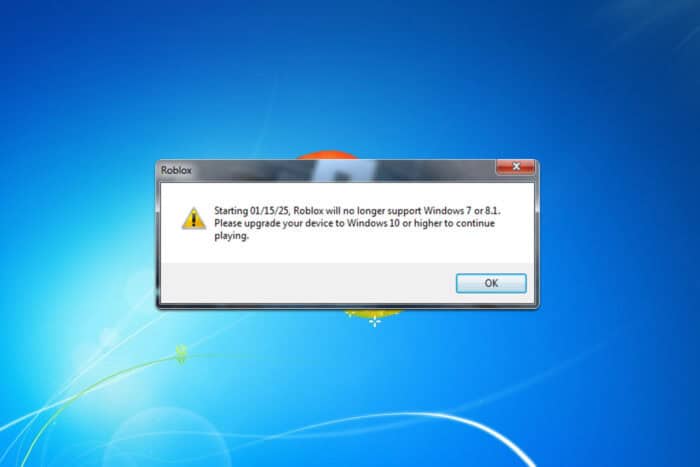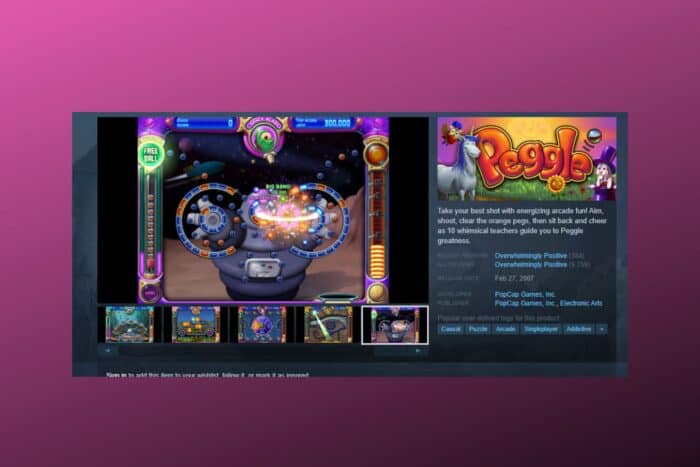Laptop-Akku entlädt sich, wenn er aus ist: 5 Wege, um es zu beheben
 X INSTALLIEREN, INDEM SIE AUF DIE DATEI KLICKEN
Wenn sich der Akku Ihres Laptops weiterhin entlädt, während er ausgeschaltet ist, sind Sie nicht allein. Viele Laptops fahren nicht vollständig herunter wegen Einstellungen wie Schnellstart oder USB-Stromversorgung, die heimlich die Akkulaufzeit verringern.
X INSTALLIEREN, INDEM SIE AUF DIE DATEI KLICKEN
Wenn sich der Akku Ihres Laptops weiterhin entlädt, während er ausgeschaltet ist, sind Sie nicht allein. Viele Laptops fahren nicht vollständig herunter wegen Einstellungen wie Schnellstart oder USB-Stromversorgung, die heimlich die Akkulaufzeit verringern.
Lassen Sie uns aufschlüsseln, wie Sie dies stoppen und Ihren Akku schonen können.
Wie verhindere ich, dass sich der Akku meines Laptops entlädt, wenn ich ihn schließe?
Bevor wir beginnen, deaktivieren Sie den Schnellstart im BIOS und halten Sie den Netzschalter des Laptops für 5 Sekunden nach dem Herunterfahren gedrückt. Wenn Sie die Dell Power Manager-App haben, verwenden Sie sie, um einen Energiesparplan zu konfigurieren.
1. Ändern Sie die Eigenschaften des Geräts
-
Drücken Sie Windows + R, um Ausführen zu öffnen, geben Sie cmd in das Textfeld ein und drücken Sie dann Ctrl + Shift + Enter.
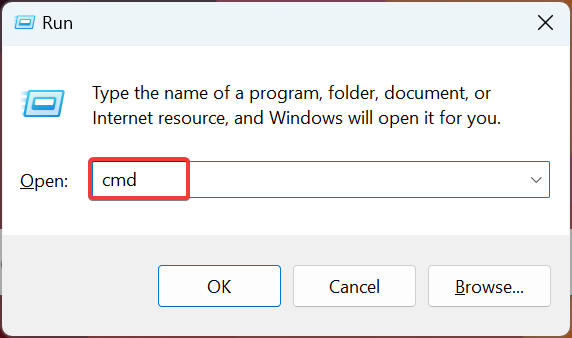
- Klicken Sie im UAC-Fenster auf Ja.
-
Fügen Sie nun den folgenden Befehl ein und drücken Sie die Eingabetaste:
powercfg -devicequery wake_armed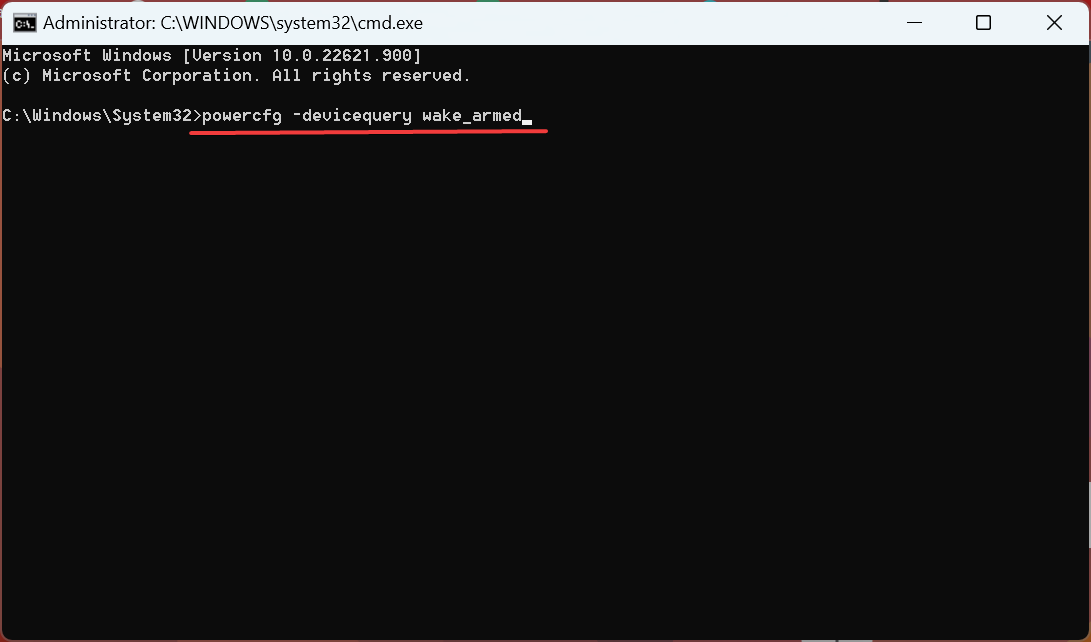
-
Hier werden einige Geräte aufgelistet, die Strom vom Computer beziehen. Machen Sie eine Liste von ihnen, und unser Ansatz wird darin bestehen, sie daran zu hindern.
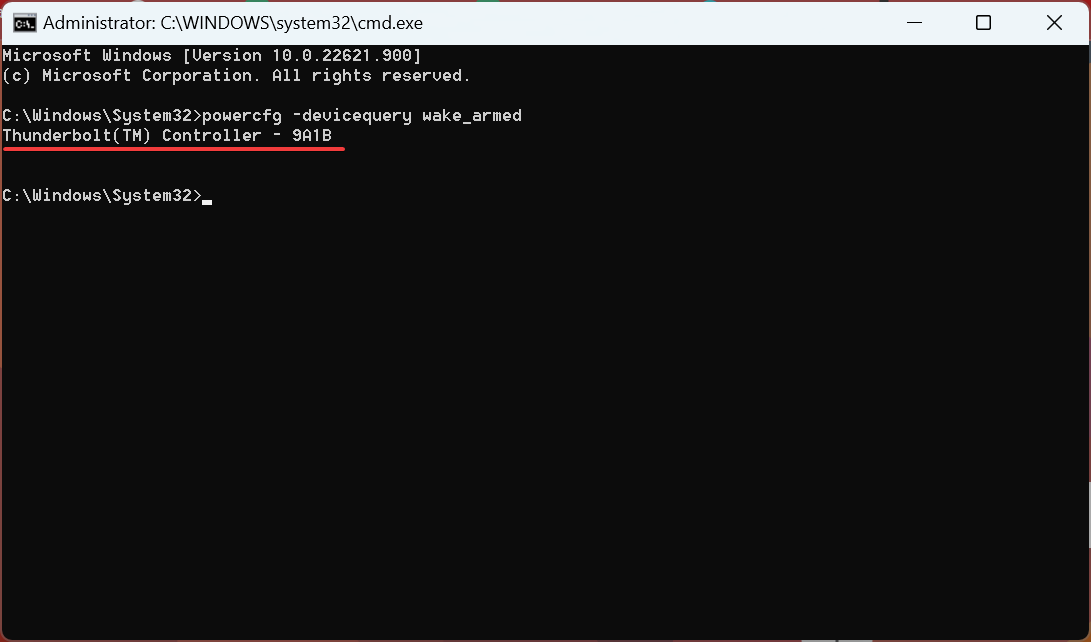
-
Drücken Sie Windows + X, um das Power User-Menü zu öffnen, und wählen Sie Geräte-Manager aus der Liste.
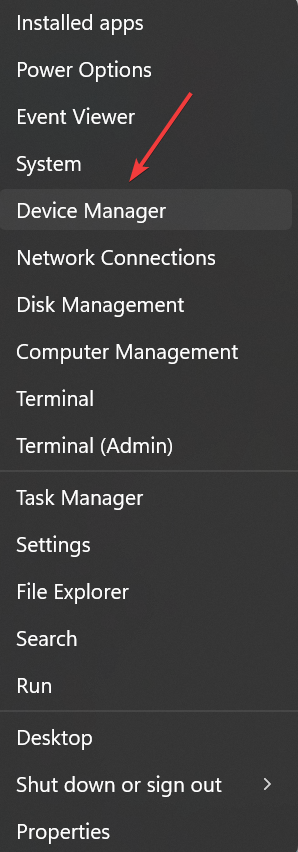
-
Lokalisieren Sie nun das/ die Geräte, die Sie zuvor nach dem Ausführen des Befehls gefunden haben, klicken Sie mit der rechten Maustaste auf jedes einzelne und wählen Sie Eigenschaften.
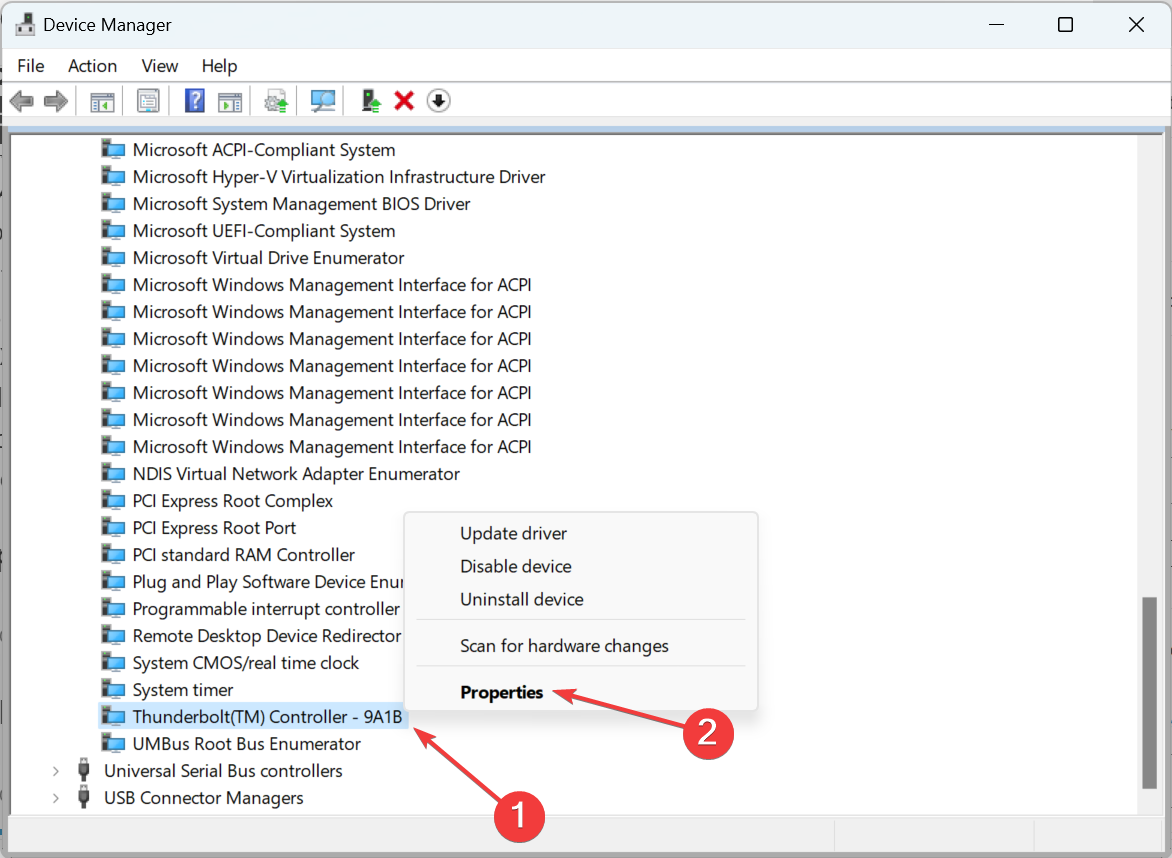
- Navigieren Sie zur Registerkarte Energieverwaltung, falls vorhanden, deaktivieren Sie die Option Dieses Gerät darf den Computer aus dem Ruhezustand aktivieren, und klicken Sie auf OK, um die Änderungen zu speichern.
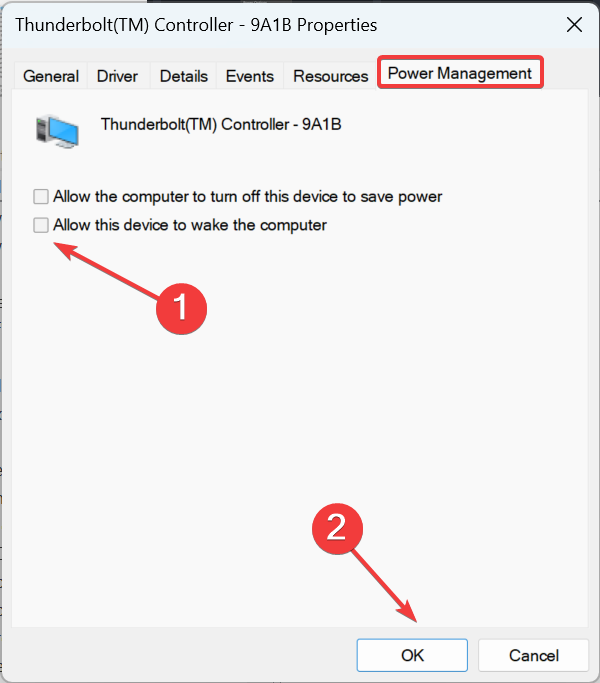
- Ändern Sie auf ähnliche Weise die Energieeinstellungen für andere Geräte, die nach dem Ausführen des Befehls aufgelistet wurden, und starten Sie dann den Computer neu.
Stellen Sie sicher, dass Sie die Energieeinstellungen für die Intel Management Engine Interface ändern, da dies nachweislich zu einem Akkuverbrauch führt.
Einige Benutzer schlugen vor, die Intel Management Engine Interface neu zu installieren oder eine andere Version zu verwenden, also stellen Sie sicher, dass Sie das ausprobieren.
2. Hibernate-Funktion deaktivieren
-
Drücken Sie Windows + S, um Suche zu öffnen, geben Sie Eingabeaufforderung ein und klicken Sie dann auf Als Administrator ausführen.
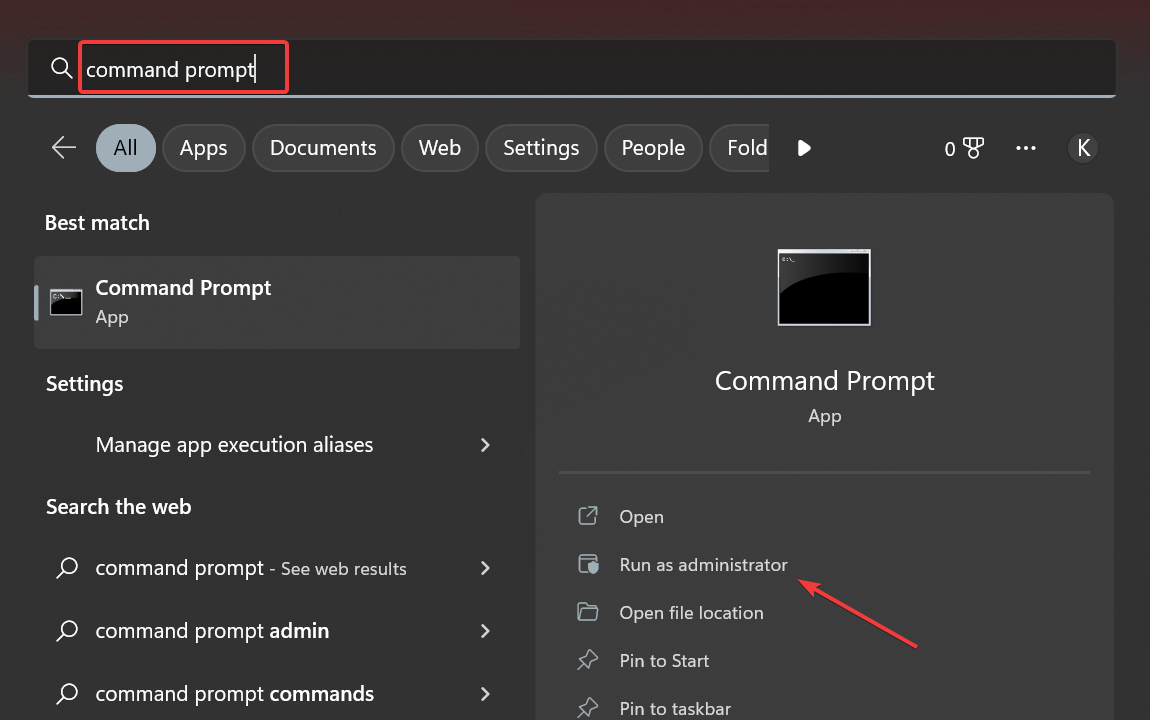
-
Führen Sie als Nächstes den folgenden Befehl aus, um Schnellstart und Hibernation zu deaktivieren:
powercfg /hibernate off
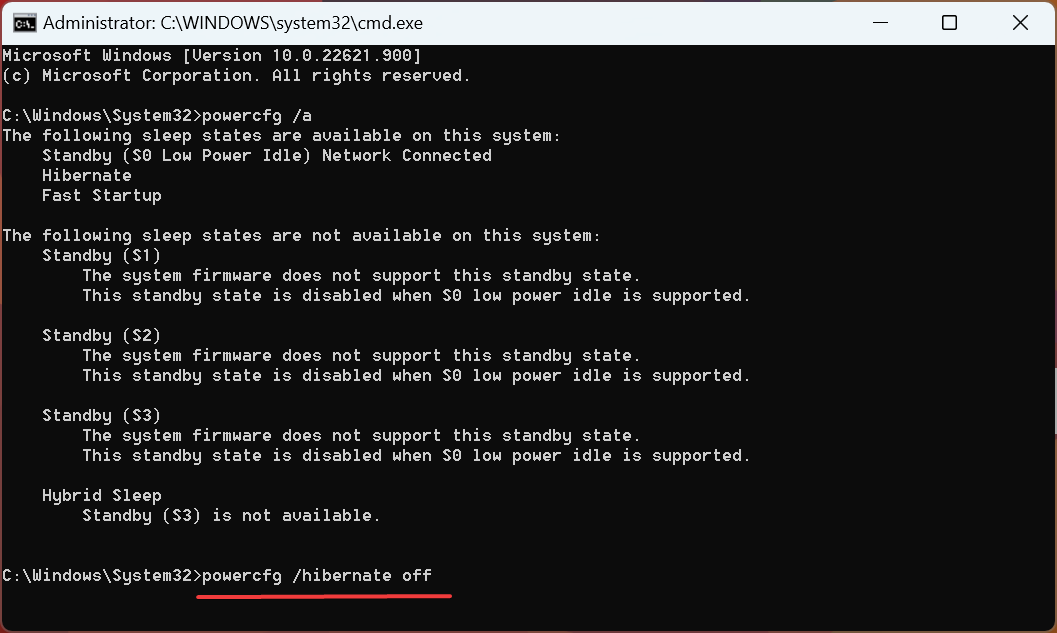
-
Führen Sie erneut diesen Befehl aus, um die aktuellen Schlafzustände zu überprüfen:
powercfg /a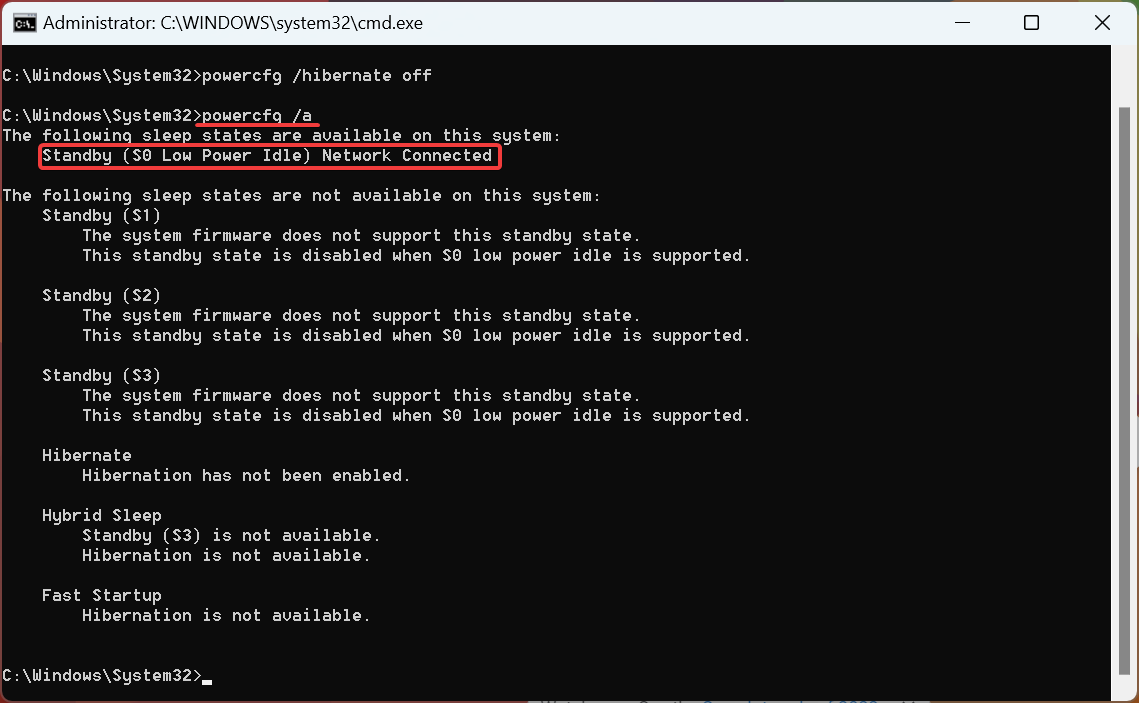
3. Verwenden Sie die Eingabeaufforderung, um die Registrierung zu ändern
- Öffnen Sie Eingabeaufforderung als Administrator.
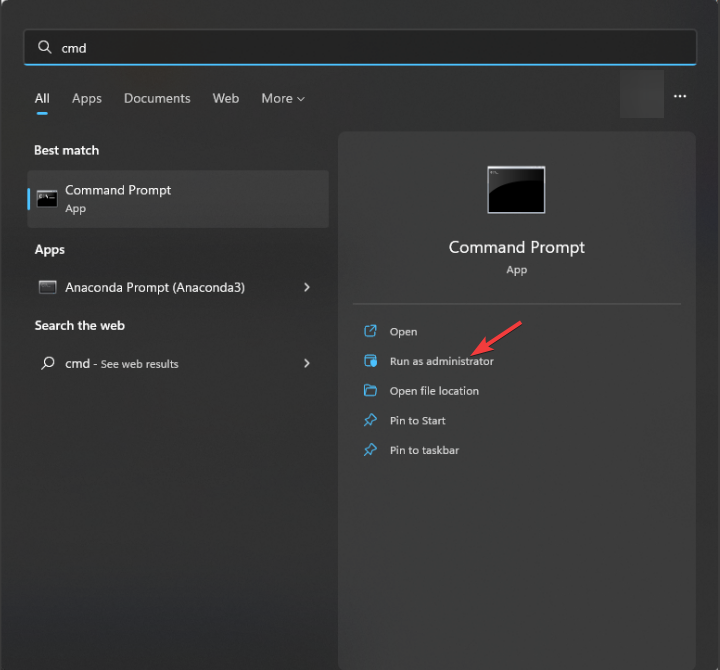
-
Führen Sie den folgenden Befehl aus:
reg add HKLM\System\CurrentControlSet\Control\Power /v PlatformAoAcOverride /t REG_DWORD /d
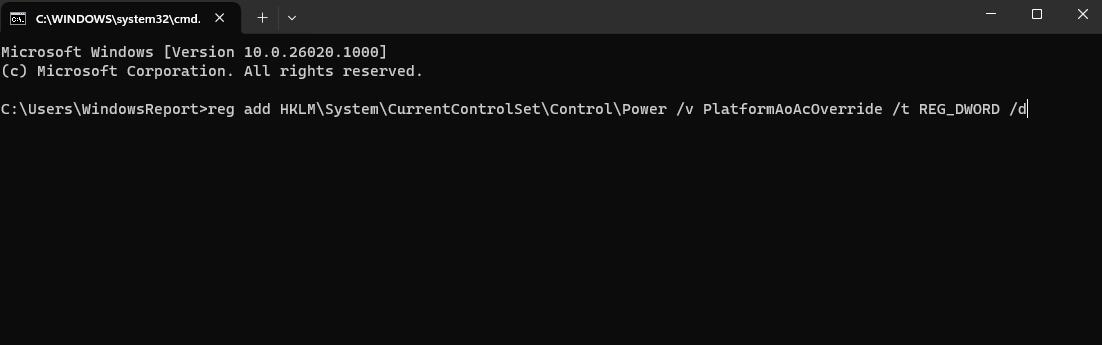
- Nachdem der Befehl ausgeführt wurde, schließen Sie die Eingabeaufforderung.
4. Registrierung ändern
- Drücken Sie die Windows-Taste + R und geben Sie regedit ein.
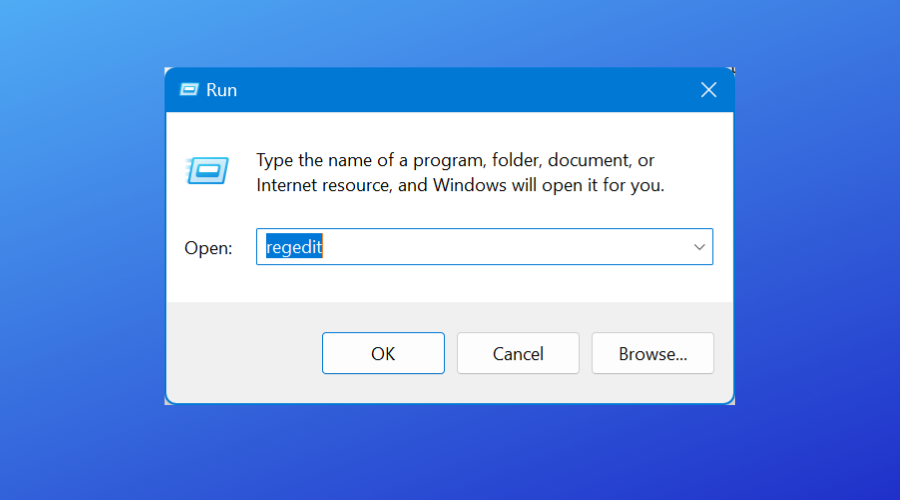
-
Navigieren Sie zu folgendem Pfad:
Computer\HKEY_LOCAL_MACHINE\SYSTEM\CurrentControlSet\Control\Power\PowerSettings\f15576e8-98b7-4186-b944-eafa664402d9 - Doppelklicken Sie im rechten Bereich auf Attributes.
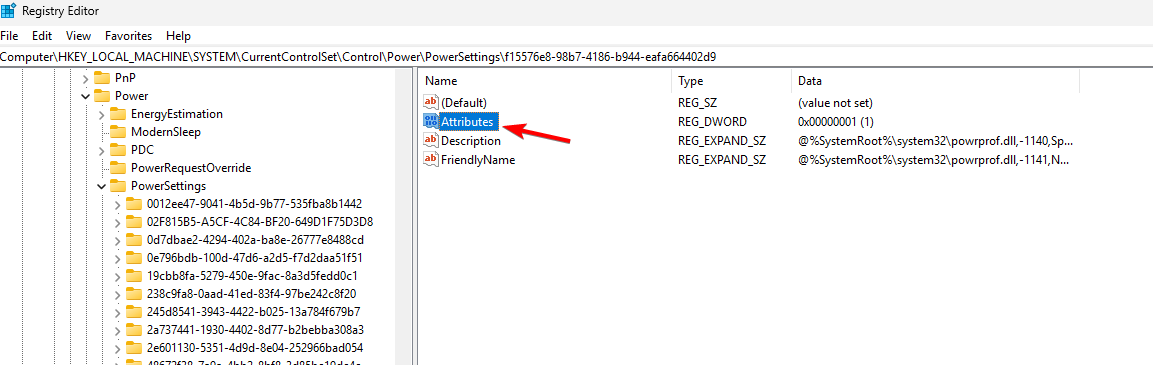
- Ändern Sie die Wertdaten auf 2 und speichern Sie die Änderungen.
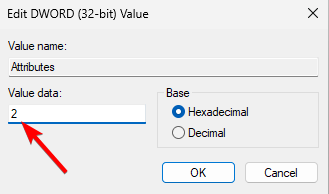
- Öffnen Sie anschließend die Energieoptionen in der Systemsteuerung.
- Öffnen Sie Erweiterte Energieeinstellungen.
- Suchen Sie im Ausgeglichen-Tab nach Netzwerkkonnektivität im Ruhezustand und deaktivieren Sie sie.
Es gibt eine alternative Methode, die bei einigen funktioniert hat:
- Starten Sie den Registrierungseditor.
-
Navigieren Sie dann zu folgendem Pfad:
Computer\HKEY_LOCAL_MACHINE\SOFTWARE\Policies\Microsoft\Power\PowerSettings\f15576e8-98b7-4186-b944-eafa664402d9 - Suchen Sie nach ACSettingIndex und DCSettingIndex DWORDs.
- Doppelklicken Sie auf jedes von ihnen und setzen Sie die Wertdaten auf 0.
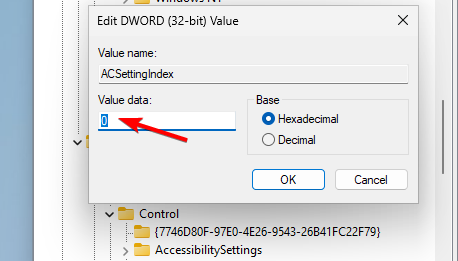
Wenn Sie diese DWORDs nicht haben, unterstützt Ihre Maschine keinen modernen Ruhezustand. Weitere Informationen zu diesem Thema lesen
- So beheben Sie Fehler im Zusammenhang mit der LibGLESv2.dll-Datei
- Omen Gaming Hub lässt den PC abstürzen: 6 Möglichkeiten, es zu beheben
- ERROR_CARDBUS_NOT_SUPPORTED: 6 einfache Möglichkeiten, diesen BSoD zu beheben
5. Wake on LAN deaktivieren
- Öffnen Sie Geräte-Manager.
-
Suchen Sie die Netzwerkadapter und klicken Sie auf den nach unten zeigenden Pfeil, um die vollständige Liste der Adapter anzuzeigen.
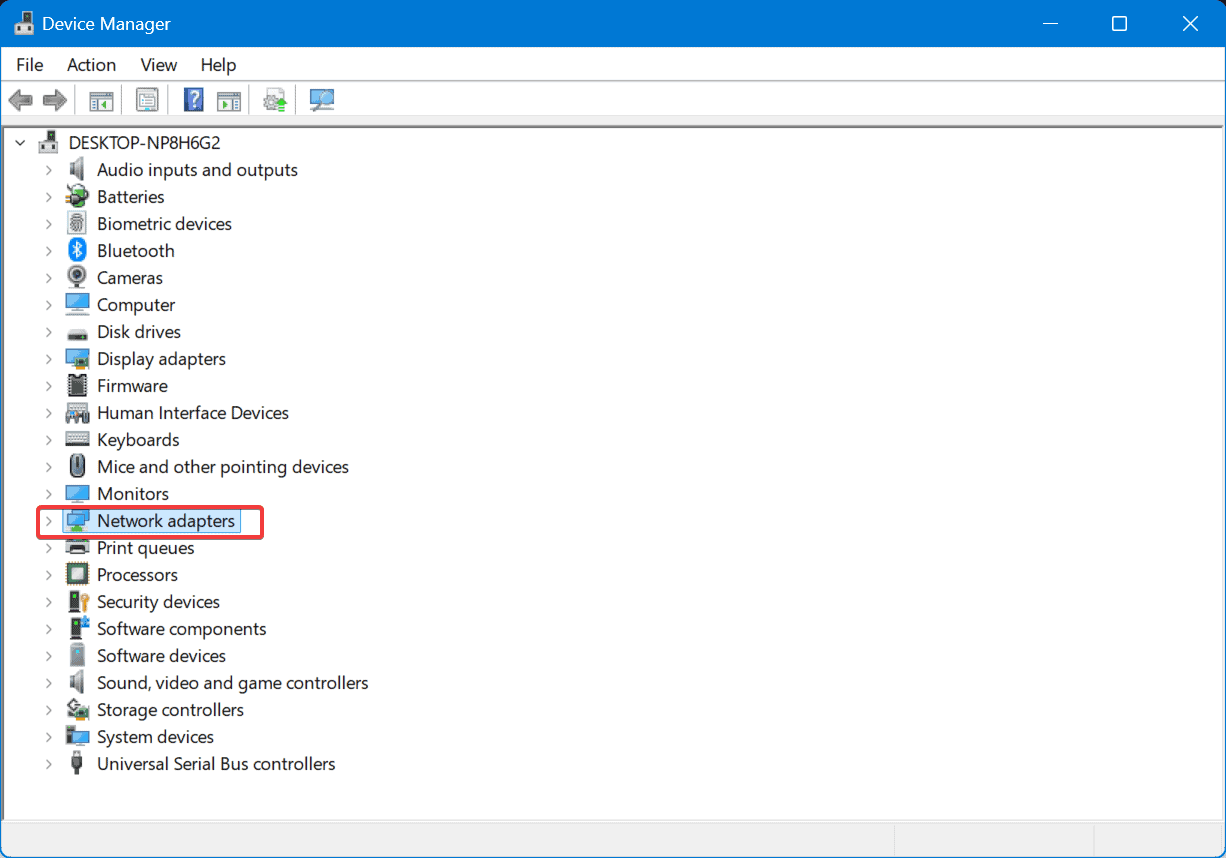
-
Wählen Sie den Adapter aus, den Sie derzeit verwenden, klicken Sie mit der rechten Maustaste darauf und wählen Sie Eigenschaften.

-
Gehen Sie zur Energieverwaltung-Registerkarte und deaktivieren Sie das Kästchen neben Dieses Gerät darf den Computer wecken.
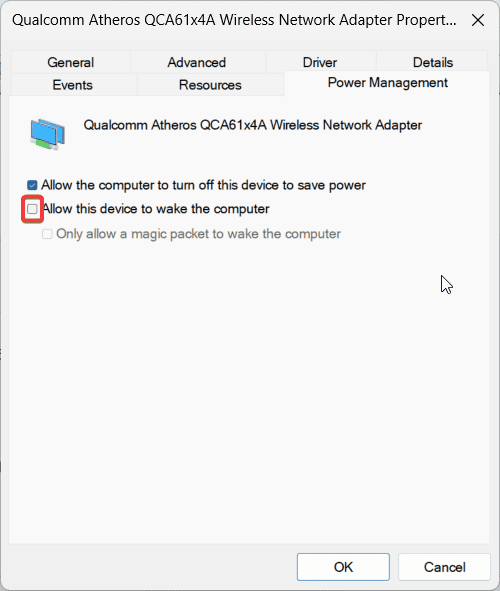
Ist es normal, dass der Laptop-Akku beim Herunterfahren entlädt?
Ja, eine nachlässige Entladung des Akkus tritt auf, wenn das Gerät aus ist. Eine merkliche Entladung des Akkus kann jedoch auf ein Problem mit Ihren Einstellungen oder dem Akku hinweisen.
Überprüfen Sie auch einige der effektivsten Tipps, um die Akkulaufzeit bei einem Windows-Laptop zu verlängern. Wir haben auch einen Leitfaden, was zu tun ist, wenn der Akku unter Windows 11 entlädt, also verpassen Sie das nicht.
Viele berichteten, dass sich der Laptop-Akku im Energiesparmodus entlädt, aber wir haben dieses Problem in einem separaten Leitfaden behandelt. Wir haben auch einen Leitfaden, der analysiert, wie Windows 11 die Akkulaufzeit beeinflusst, also verpassen Sie das nicht.
Wenn Sie Fragen haben oder eine nicht aufgeführte Lösung kennen, hinterlassen Sie unten einen Kommentar.